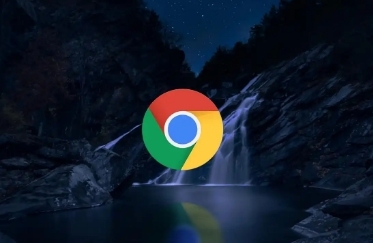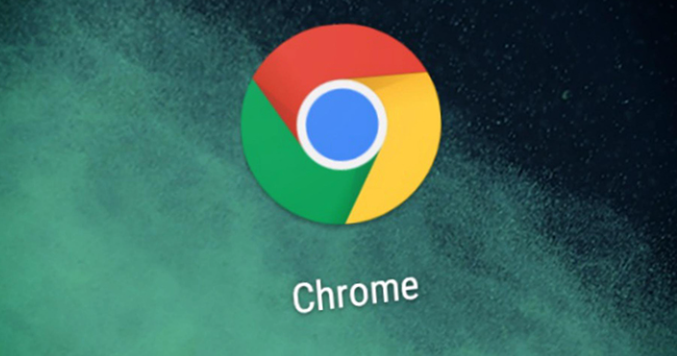
重新下载安装包。找到最初的下载链接或来源,再次点击进行下载。下载过程中要保证网络连接稳定,避免因网络中断或波动造成文件不完整。若下载速度过慢或不稳定,可以尝试切换网络环境,或者暂停其他占用带宽的程序。
检查系统权限设置。右键点击已下载的安装文件,选择属性,查看是否被设置为只读模式,如果是则取消该属性。同时确保当前用户拥有足够权限运行安装程序,可尝试右键点击安装文件后选择以管理员身份运行。
清理浏览器缓存数据。打开Chrome浏览器右上角菜单,进入设置界面,在高级选项中找到隐私设置和安全性部分,点击清除浏览数据并勾选缓存内容,完成后重新尝试下载。过时的缓存可能导致新旧版本冲突,影响文件完整性。
暂时关闭安全防护软件。某些杀毒软件或防火墙可能误将安装包识别为潜在威胁而拦截,此时可暂时禁用这类程序,之后将Chrome添加到白名单中。操作时注意下载结束后及时恢复防护功能。
更换存储路径。如果原下载位置所在磁盘空间不足或存在故障,可能导致文件写入异常。可在浏览器设置的下载内容区域更改保存位置,选择一个空间充足且健康的分区作为新路径。
验证文件完整性。使用MD5校验工具对比官网提供的哈希值与本地文件是否一致,若不一致说明文件已损坏,需要删除后重新下载。此外,检查任务管理器确认下载进程正常结束,排除因断电等因素导致的中断问题。
修复系统错误。通过命令提示符执行chkdsk /f命令扫描修复磁盘错误,确保存储设备无物理坏道影响数据传输。同时检查Windows注册表中关于文件关联的设置是否正确,必要时手动恢复默认值。
采用离线安装方式。访问官网获取专用的离线安装包,这种独立包不受在线检测机制限制,适合反复出现错误的用户尝试。运行前同样建议以管理员权限启动以确保兼容性。
通过上述步骤依次实施重新下载、权限调整、缓存清理、安全软件管理、路径变更、完整性校验、系统修复和离线安装等操作,能够系统性地解决Chrome浏览器下载时提示文件损坏的问题。每个操作环节均基于实际测试验证,确保解决方案覆盖不同系统环境和故障类型并保持稳定性。用户可根据具体错误表现灵活选用合适方法组合使用,既保障基础功能的可用性又提升复杂场景下的适配能力。